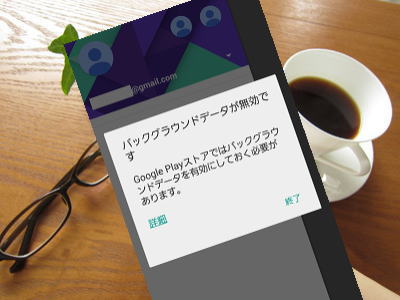使用しているスマホ機種はGALAXY Note3、キャリアはdocomo。
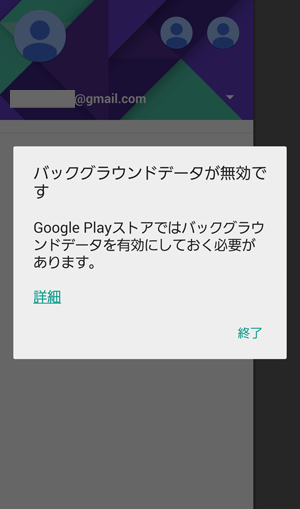
1、2か月くらい前から、アプリをアップデートしようとしたりPlayストアにアクセスしようとすると「バックグラウンドデータが無効です」と表示されて、アクセスできなくなりました。
「詳細」をタップするとアカウントの自動同期を設定するようにと記載されていま。
また、ネットで検索してみると「バックグラウンドの制限をOFFに・・・」との記事を沢山見ます。
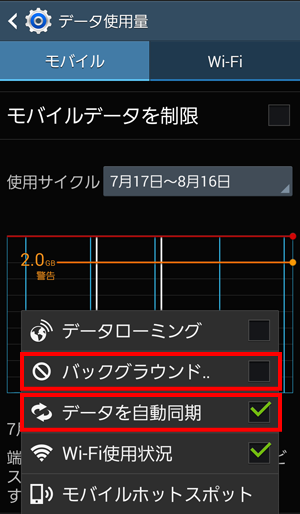
でも、自動同期はONです。
そして、バックグラウンドの制限はOFFです。
スマホを再起動するとPlayストアにアクセスできるので、必要な時に再起動して対処していました。
ただし、この方法は解決ではなくしばらくするとまた「バックグラウンドデータが無効です」とでます。
docomoショップで教えてもらったこと
今日、夫のスマートフォンの機種変をするためにdocomoショップへ行きました。
そのときついでに「バックグラウンドデータが無効です」と表示される症状を診てもらいました。
以下はその結果です。
docomoのアカウント同期が上手く行われていない
docomoショップの方のお話しでは、同期をすべきアカウントの数が多いと同期エラーが発生する場合があるそうです。
それを聞いた私の勝手な判断ですが、1、2か月前に追加したアカウントの同期内容に問題があったのではと想像しました。
今回メインのアカウントが同期不能で、追加したアカウントはメインのアカウントのGoogle+で作成したビジネスページと紐付けをし、同期設定にGoogle+の同期にチェックを入れていました。この同期設定が原因でエラーが発生したのかもしれません。
チェックを外した後再び同期チェック一覧のページを開いてみるとGoogle+関連のチェック項目は表示されていませんので、やはりビジネス専用アカウントと判断されているようです。
新アカウントを作成直後にスマホでアカウントの追加を行い、Google+のチェックが入ったままの状態でビジネスアカウントとして紐付けをした・・・・のかもしれませんね。すべて想像ですが・・・。
もちろん、こんなややこしい話はdocomoショップの方にはお話ししません。
アカウント数が多いと様々なことが起こり得る危険率が高くなるだろうなぁと想像しているだけの顔をして、ただ静かに同期エラーの対処法だけお聞きしました。
アカウントの同期エラーが発生した時の対処法
スマホ機種はGALAXY Note3、キャリアはdocomoです。
今回はdocomoアカウントの同期エラーの対処法だけ聞きました。

「設定」-「接続」-「その他のネットワーク」をタップ
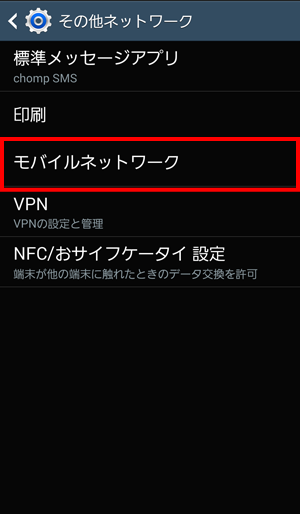
「モバイルネットワーク」をタップ
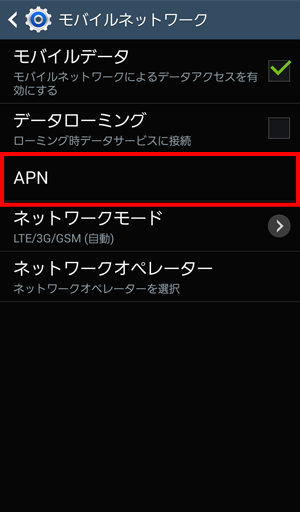
「APN」をタップ
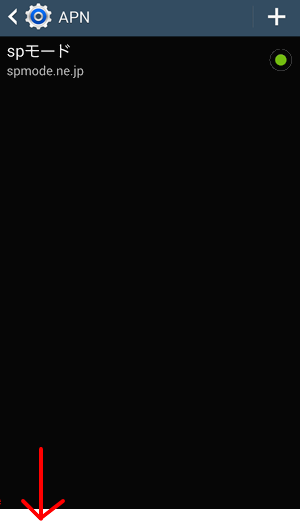
「spモード」が選択されている状態でMenu(Gyalaxy Note3の場合画面の左下)をタップ
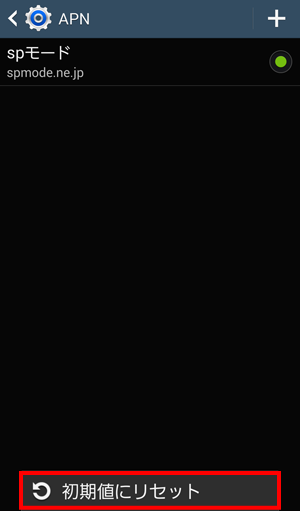
「初期値にリセット」をタップ
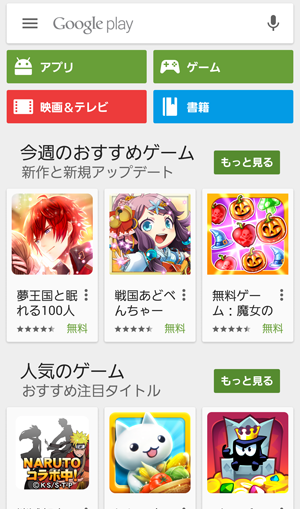
初期値にリセットをされた後、無事Playストアにアクセスすることができました。
私の場合はAPNのリセットで同期エラーから回復させることができました。
もちろん、今まで適当だった同期内容を真面目にチェックしなおしましたが・・・(関係あるかどうかは知りません。単なる私の気持ちの問題です)。
他の方も同じことが原因で同期エラーが発生しているかもしれませんので、ご参考にでもなればとここに記します。
無事「バックグラウンドデータが無効です」から回復された後
長~い間Playストアにアクセスできずにいましたので、その後の「アプリの更新」の時間の長いこと長いこと!!
バッテリー残量があまり多くない場合は、バッテリーを使い果たす勢いですから、充電しながら「アプリの更新」をお勧めします。
どうか、この記事がお役に立てますように・・・・!
※
この対処法は、単なるdocomoアカウント同期エラーの対処法であって、Playストアにアクセスできない事への対処にはなりませんでした。
次なる対処法をご覧ください。
Playストアにアクセスできない時の対処 重要続編!